|
On commence
- Palette des couleurs
mettre en avant plan la couleur #7f0000 et en arrière
plan #100000
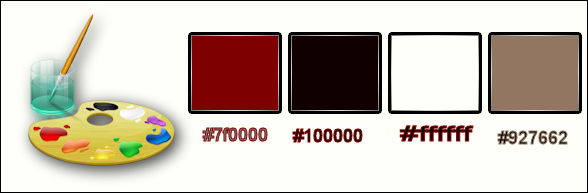
1. Ouvrir votre image
‘’Fond_Gothique_17’’- Transformer en calque Raster 1
2. Calques - Dupliquer
3. Réglage Flou – Flou
Gaussien à 35
4. Effets - Modules
externes - Filters Unlimited 2.0 - &<Bkg
Designer sf10 I> -AFS Tangent Waves... 201/127
5. Effets – Modules
Externes – Distort - Wave
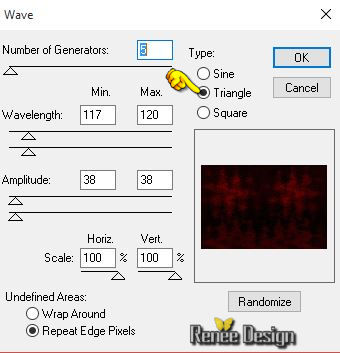
6.
Mettre le calque en mode Eclaircir
7.
Calques - Nouveau calque de maque à partir d’une image/
masque_gothique_17.jpg

-
Calques - Fusionner le groupe
8.
Effets – Effets de bords – Accentuer Davantage
9.
Activer le tube ‘’ Gothique_17_image1.pspimage’’
-
Editer Copier – Editer coller comme nouveau calque
10.
Effets – Effets de Distorsion – Vagues - Noir
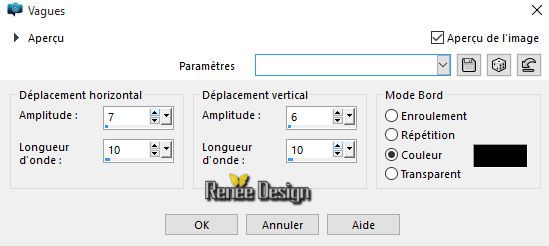
-
Laisser le calque en mode Ecran
11.
Effets – Effets de Distorsion – Coordonnées polaires
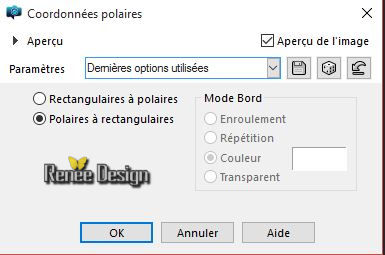
-
Descendre Opacité du calque a 69
12.
Activer le tube ‘’’ Gothique_17_image2.pspimage’’
-
Editer copier - Editer coller comme nouveau calque
- Il
est bien placé
13.
Effets – Modules Externes – DSB Flux- Blast
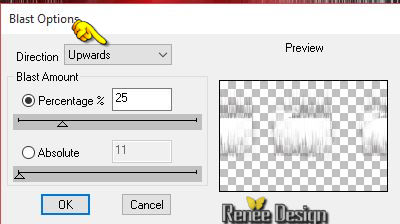
14.
Activer le tube ‘’ Gothique_17_mur’’
-
Editer copier – Editer coller comme nouveau calque
15.
Effets – Effets d’image – Décalage
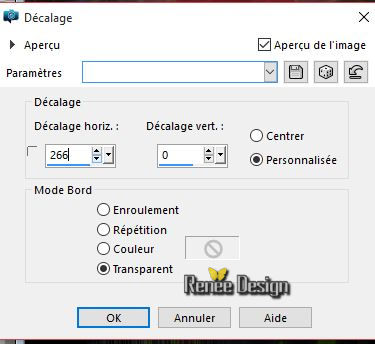
16.
Calques réorganiser – Déplacer vers le bas
17.
Mettre le calque en mode Ecran
- Se
replacer en haut de la palette des calques
-
Vous en êtes là
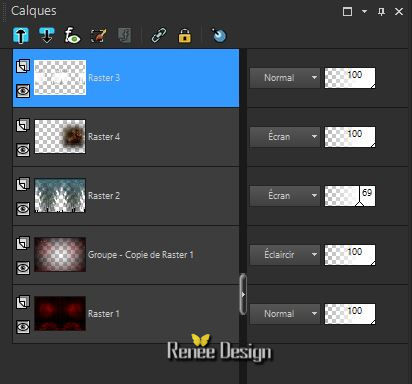
18.
Activer le tube ‘’ Gothique_17_image3’’
-
Editer copier – Editer coller comme nouveau calque
-
Placer à gauche

19. Effets - Modules
externes - Alien Skin EyeCandy 5 - Nature– Fire/ Preset
‘’gothique_17_fire’’
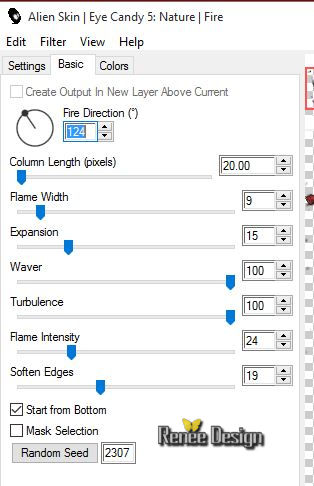
- Se
placer sur le calque ‘’Groupe-Copie de Raster1
20.
Calques- Charger /enregistrer un masque - Charger le
masque à partir du disque ''masque 20/20''
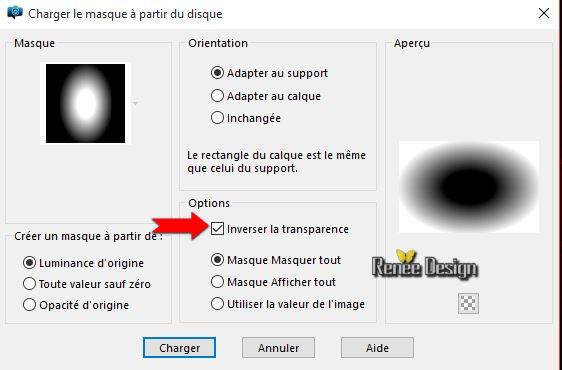
21.
Calques - Fusionner le groupe
- Se
replacer en haut de la palette des calques
-
Palette des couleurs mettre du blanc en avant plan
22.
Calques - Ajouter un nouveau calque
23.
Sélection – Charger une sélection à partir du disque/
Sélection ’’ Gothique_17_1’’
24.
Activer le pot de peinture et remplir la sélection /2
clics
DESELECTIONNER
25.
Calques - Ajouter un nouveau calque
26.
Activer Outil ''pinceau forme arrondi 50 ''configuré
comme ceci

-
Appliquer comme ceci

27. Effets – Modules
Externes – Flaming Pear Flood/ Preset
‘’Gothique_17_Flood_1’’
!!! View Horizon mettre entre 47 et 54 selon
le placement de votre effet pinceau
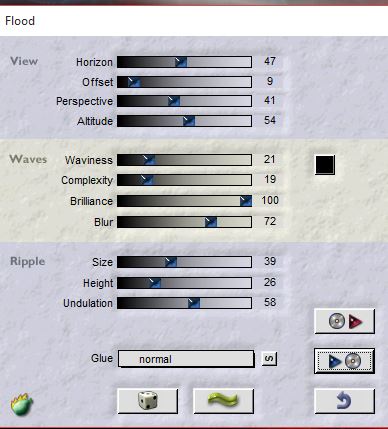
28.
Activer outil - Eclaircir –assombrir
 - -
-
- Et
passer avec le curseur tracer un mouvement arrondi
–s ouris clic droit maintenue enfoncée comme ceci pour
assombrie légèrement la moitié de la surface
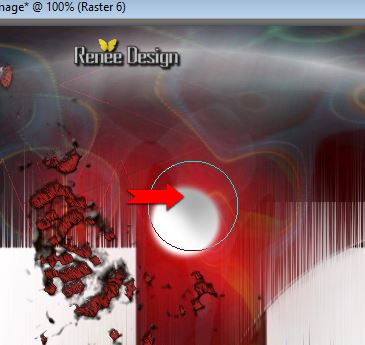
29.
Activer le tube ’’Gothique-17_fenetre »
-
Editer copier – Editer coller comme nouveau calque/ il
est bien placé
30.
Effets – Modules Externes – Flaming Pear - Flood / Preset
“Gothique_17_Flood_2”
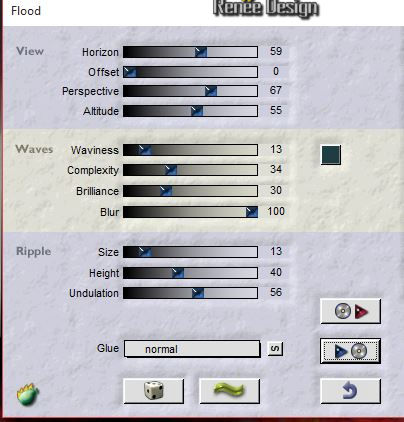
31.
Activer outil gomme – Configurer comme ceci

-
Passer du centre vers la gauche et a droite sur le bas
comme capture pour éliminer la partie au centre (cercle
sur capture)
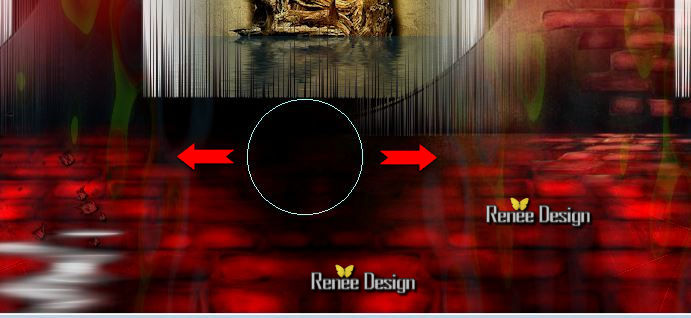
Pour
obtenir ce résultat(il doit rester cette partie)
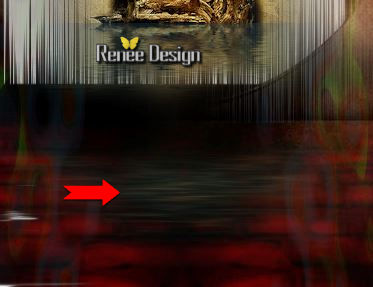
32.
Effets – Modules Externes – Ulead Effects - Particle
1.
choix option
2.
Pour définir la couleur –Clic (2 ) et la fenêtre va
s’ouvrir sur /clic sur couleurs personnalisée
et pour le choix de la teinte
- mettre les mesures
3. Ok
pour confirmer
4 .
Ok pour appliquer
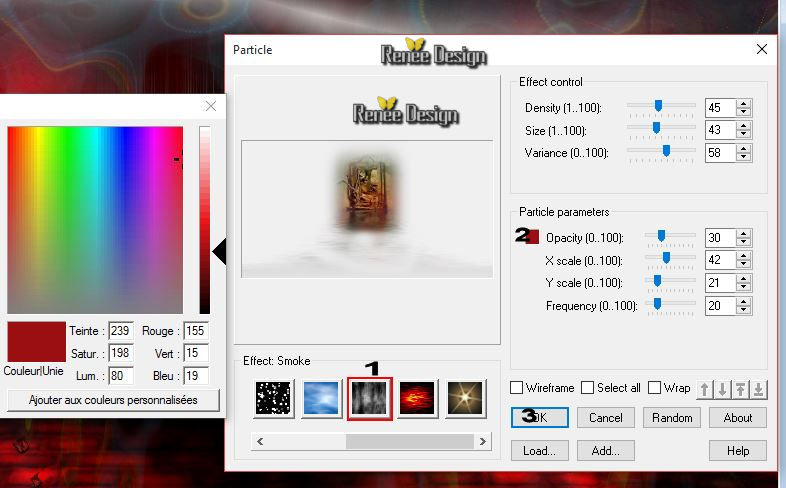
33.
Calque - Ajouter un nouveau calque
34.
Activer le pot de peinture - Remplir de noir
35.
Effets - Modules Externes – Dragon Fly – Sinedot II
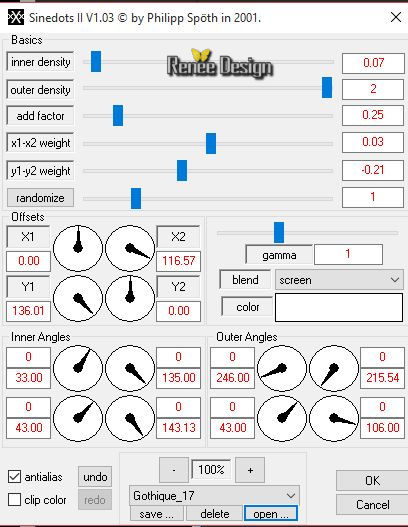
36. Effets – Modules
Externes - Transparency - Eliminate black
37.
Effets - Effets de bord - Accentuer
38.
Mettre le calque en mode Ecran - Opacité a 57
39.
Calques dupliquer
– Image
- Retourner
40.
Effets – Effets d’image – Décalage
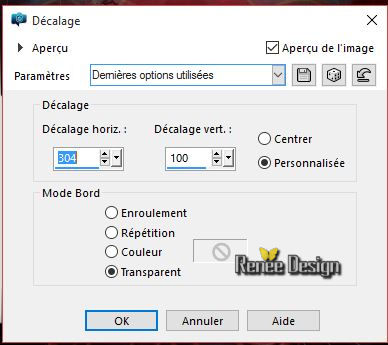
41.
Activer le tube ‘’Renee_tube_hombre_desconocido_vespertino.pspimage’’
-
Editer copier – Editer coller comme nouveau calque
42.
Effets – Effets d’image - Décalage
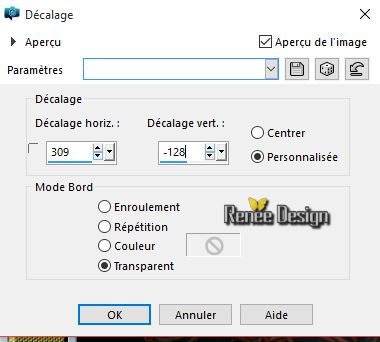
43.
Calque Réorganiser – Agencer vers le bas
- Se
replacer en haut de la palette des calques
44.
Activer le tube ‘’ Renee_tube_landeau_Gothique_17’’
-
Editer copier – Editer coller comme nouveau calque
-
Placer a gauche (voir terminé)
45.
Effets - Modules externes - Filters Unlimited 2.0 – Graphic plus - Cross shadow /par défaut
46.
Image ajouter des bordures de 1 pixel en blanc –
Transformer en calque Raster 1
47.
Image - Ajouter des bordures asymétriques/couleur #927662
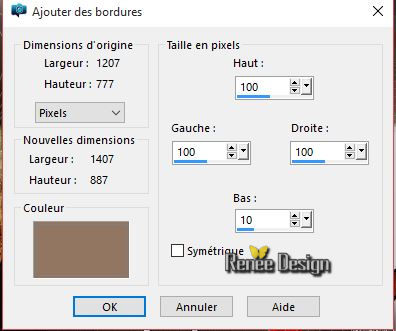
48.
Avec la baguette magique sélectionner cette bordure
49.
Sélections - Transformer la sélection en calque
-
Palette des couleurs avant plan #927662 et en arrière
plan #100000
50.
Effets – Modules Externes – Medhi – Wavy Lab
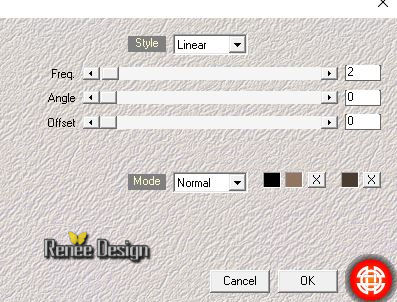
GARDER LA SELECTION
51.
Effets - Modules Externes – DigitalFimlTileTool-Lightv3
Si souci
avec ce filtre l'effet est dans le dossier a coller dans
la sélection ‘’effet_Digital_tools’’
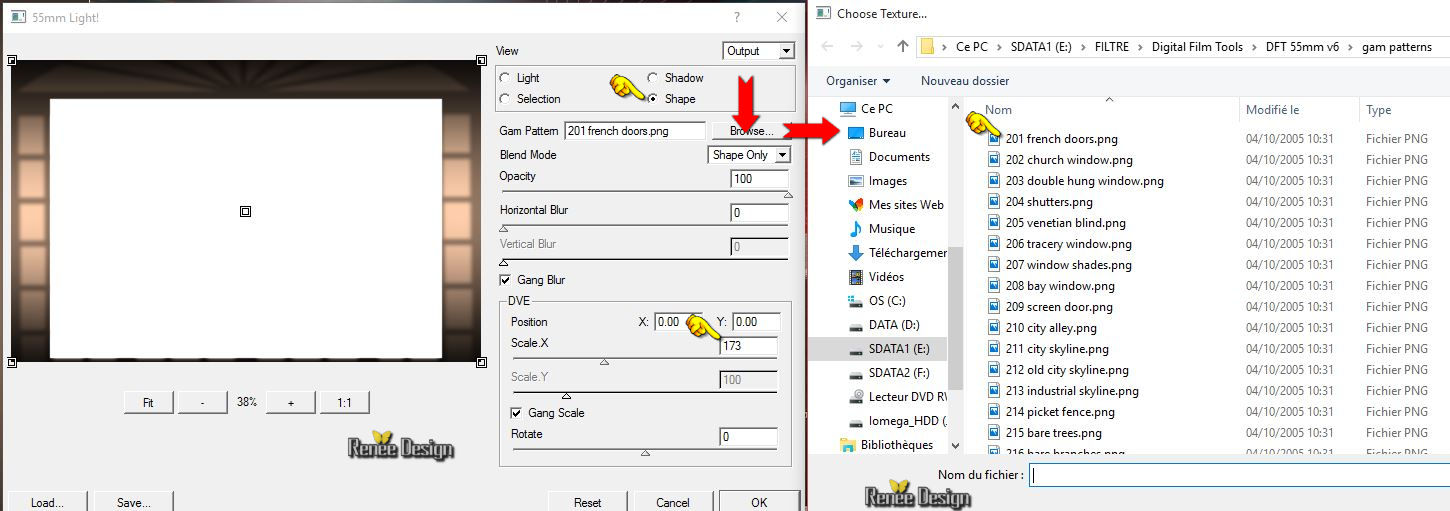
52. Effets – Unlimited -
VM Toolbox – Transistor
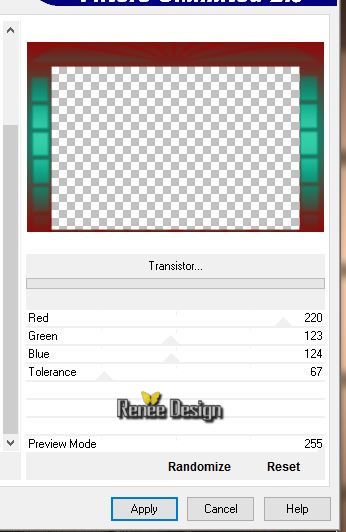
DESELECTIONNER
53.
Sélections - Charger- Enregistrer une sélection à partir
du disque - Charger la sélection ‘’ gothique_17_2’'
54.
Sélections - Transformer la sélection en calque
55.
Effets - Effets deTextures – Cuir fin
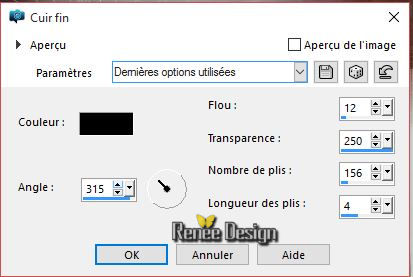
56.
Effets – Effets de bord Accentuer Davantage
DESELECTIONNER
57.
Effets – Effets 3 D – Ombre Portée
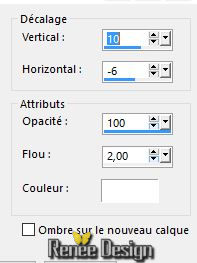
58.
Mettre le calque en mode Mutiplier / Descendre Opacité
du calque a 73
59.
Activer le tube ‘’Gothique_17_flamme’’
-
Editer copier – Editer coller comme nouveau calque
-
Placer a gauche en bas
60.
Calques - dupliquer
– Image
- Miroir
61. Activer le tube ‘’
Some of the best moments - tubed by A PSP Devil.pspimage’’
62.
Image redimensionner a 50%
-
Editer copier – Editer coller comme nouveau calque
-
Placer voir terminé
63.
Coller le tube du titre ou écrire à votre goût
64.
Image ajouter des bordures de 10 pixels en blanc
65.
Image ajouter une bordure de 1 pixel en noir
66.
Image redimensionner a 999 pixels de large
C'est terminé- Merci
Renée
Ecrite le 10/10/2015
mise en place
le 2015
*
Toute ressemblance avec une leçon existante est une pure
coïncidence
*
N'oubliez pas de remercier les gens qui travaillent avec
nous et pour nous j'ai nommé les tubeurs et
les traductrices Merci |